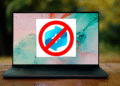विंडोज 11 में नियरबाई शेयरिंग का उपयोग कैसे करें: आसान! 🚀
नियरबाई शेयरिंग अब विंडोज 11 का हिस्सा है! हालाँकि, कई उपयोगकर्ताओं को अभी भी यह पता नहीं है। हाल ही में, कई उपयोगकर्ताओं ने हमसे पूछा है कि इस सुविधा का उपयोग कैसे करें। 📤
तो, यदि आप विंडोज 11 उपयोगकर्ता और आप फ़ाइलों को तेज़ी से साझा करने के तरीके खोज रहे हैं, तो इस लेख को पढ़ते रहें। सबसे पहले, आपको इसका उपयोग करने से पहले Nearby Share सुविधा को सक्षम करना होगा। 👇
1. सुनिश्चित करें कि आप अपने उपकरण मुख्य वाईफाई नेटवर्क से कनेक्ट करें। 🌐
2. अब अपने मुख्य पीसी पर एप्लीकेशन खोलें विन्यास.

3. सेटिंग्स में, टैब पर जाएँ प्रणाली.

4. दाईं ओर, पर क्लिक करें आस-पास साझा करें.

5. आपको तीन विकल्प मिलेंगे: अक्षम, बस मेरे डिवाइस और आस-पास के सभी लोग. 🎛️

बस मेरे उपकरण: अपने डिवाइस से जुड़े डिवाइस के साथ फ़ाइलें साझा करने के लिए यह विकल्प चुनें माइक्रोसॉफ्ट खाता.
सभी करीबी लोग: यदि आप किसी भी डिवाइस के साथ फ़ाइलें साझा करना चाहते हैं, चाहे आपने कोई भी खाता उपयोग किया हो, तो इस विकल्प का चयन करें।
एक बार चयन करने के बाद, आप अपने डिवाइस पर Nearby Share सुविधा का उपयोग करके फ़ाइलें साझा कर सकते हैं। विंडोज़ 11. चुने गए विकल्प के आधार पर, आप वाई-फाई या इंटरनेट कनेक्शन के माध्यम से भी फ़ाइलें साझा कर सकते हैं। ब्लूटूथ. 📶
महत्वपूर्ण: अपने द्वितीयक पीसी (जो फ़ाइलें प्राप्त करेगा) पर, समान चरणों का पालन करके निकटवर्ती साझाकरण को सक्षम करना सुनिश्चित करें। 🔑
नियरबाई शेयरिंग के साथ फ़ाइलें या वेब पेज कैसे साझा करें?
अब जब आपने यह सुविधा सक्षम कर ली है, तो आस-पास साझाकरण चालू हो जाएगा विंडोज़ 11 यह उपयोग के लिए तैयार है! आप किसी फ़ाइल या वेब पेज को सीधे साझा कर सकते हैं। हम आपको बताते हैं कि यह कैसे करना है। 📑
फ़ाइल कैसे साझा करें?
साझा करने के चरण विंडोज़ में नियरबाई शेयरिंग के माध्यम से फ़ाइल 11 वेब पेज साझा करने से थोड़ा भिन्न हैं। यहां हम आपको बताते हैं कि इस सुविधा का उपयोग कैसे करें। 🗂️
1. अपना खोलें विंडोज़ में फ़ाइल एक्सप्लोरर 11. अब, उस फ़ाइल पर जाएँ जिसे आप साझा करना चाहते हैं।
2. फ़ाइल चुनें, क्लिक करें दाएँ क्लिक करें उस पर क्लिक करें और आइकन चुनें शेयर करना.

3. यदि आपने सभी चरणों का सही ढंग से पालन किया है, तो आपको विकल्प में अपना द्वितीयक पीसी दिखाई देगा आस-पास साझा करें शेयर मेनू में विंडोज़ 11.

4. अपने नाम पर क्लिक करें कंप्यूटर फ़ाइल साझा करने के लिए. फ़ाइल प्राप्त करने वाले कंप्यूटर पर, विकल्प का चयन करें रखना.
लिंक (वेब पेज) कैसे साझा करें?
आप निकटवर्ती साझाकरण (Nearby sharing) के साथ वेब पेज भी साझा कर सकते हैं। विंडोज़ 11. ऐसा करने के लिए, आपको इसका उपयोग करना होगा माइक्रोसॉफ्ट एज ब्राउज़र. आगे हम आपको बताएंगे कि आपको क्या करना होगा। 🌍
1. ब्राउज़र खोलें माइक्रोसॉफ्ट किनारा। अब, पेज पर जाएँ जिसे आप साझा करना चाहते हैं.
2. पेज पर कहीं भी राइट-क्लिक करें और चुनें शेयर करना.
 3. शेयर मेनू में माइक्रोसॉफ्ट एज, विकल्पों का चयन करें विंडोज़ पर साझा करना.
3. शेयर मेनू में माइक्रोसॉफ्ट एज, विकल्पों का चयन करें विंडोज़ पर साझा करना.

4. इससे शेयर मेनू खुल जाएगा। विंडोज़ 11. नियरबाई शेयर मेनू में अपना डिवाइस चुनें.

5. जिस पीसी पर लिंक प्राप्त हो, उस पर बटन पर क्लिक करें खुला.
वेबसाइट एक्सचेंज सफल होगा. आप इन चरणों का पालन करके जितने चाहें उतने वेब पेज साझा कर सकते हैं पीसी विंडोज़ के साथ. 🌟
यह मार्गदर्शिका बताती है कि कंप्यूटर पर नियरबाई शेयर सुविधा का उपयोग कैसे करें विंडोज़ 11. यह एक बहुत अच्छी सुविधा है और आपको इसका पूरा लाभ उठाना चाहिए। यदि आपको इसे सक्षम करने या उपयोग करने में अधिक सहायता की आवश्यकता हो, तो मुझे बताएं! 😊